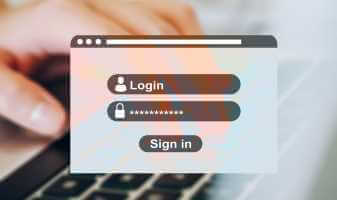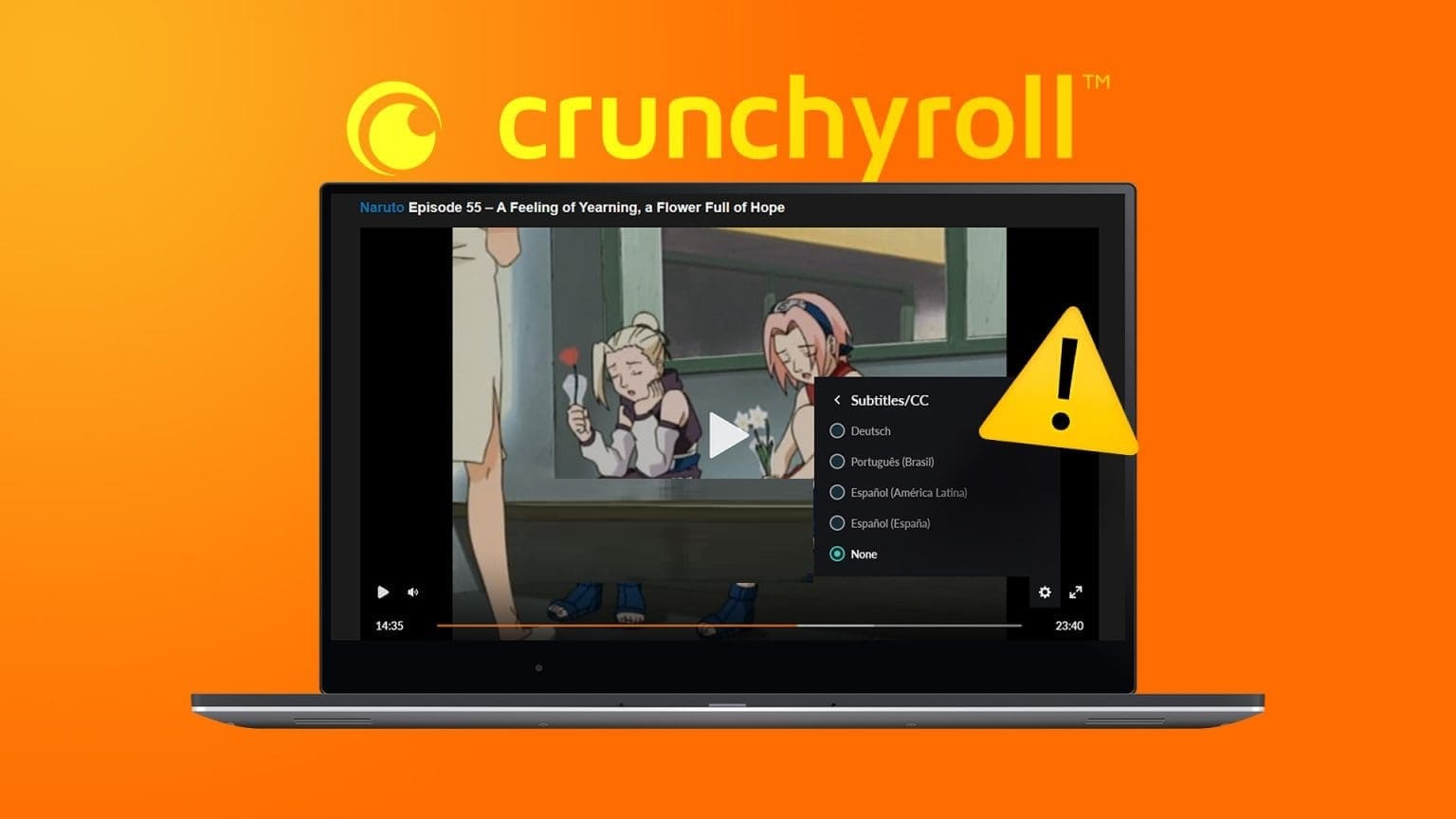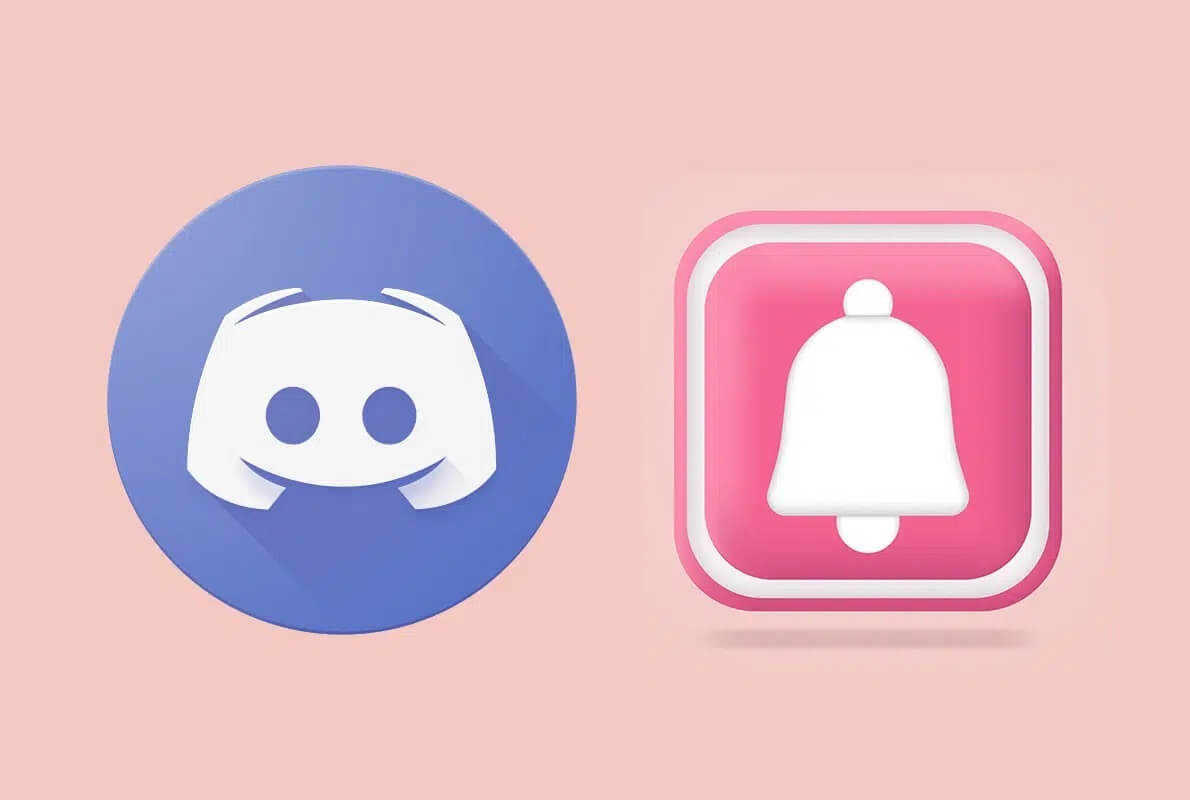Samsung er verdens førende tv-producent. Udover sit funktionsrige Tizen OS, leverer den koreanske gigant en lige så effektiv fjernbetjening til alle tv'er. Selvom din Samsung TV-fjernbetjening fungerer som forventet lige fra starten, kan du lejlighedsvis støde på fejl. Her er de bedste måder at løse en Samsung TV-fjernbetjening, der ikke virker.

Samsung har løbende opdateret de fjernbetjeninger, der er indbygget i deres tv'er. Deres nyeste smart-tv'er leveres med en solcelledrevet fjernbetjening med et slankt design. Uanset om du har en gammel eller ny tv-fjernbetjening, vil nedenstående tricks løse problemet med din Samsung TV-fjernbetjening, ikke parringsproblemet.
1. Genstart TV'et
Lad os først gennemgå nogle grundlæggende ting. Du kan slukke og tænde dit Samsung TV på afbryderen. Dette vil kontrollere, om TV'ets fjernbetjening fungerer.
2. Udskiftning af batterier i Samsung TV-fjernbetjeningen
Nogle mennesker tjekker eller udskifter bare batterierne i deres Samsung TV-fjernbetjening regelmæssigt. Udover problemet med, at Samsung TV-fjernbetjeningen ikke virker, er dette den mest oplagte årsag. Du skal åbne batterirummet og udskifte de gamle batterier med nye.

Du skal også fjerne eventuelt hvidt pulver, rust eller støv fra batterirummet. Batterier kan blive beskadiget eller slidt, hvis du ikke har brugt din Samsung TV-fjernbetjening i lang tid. Du kan rengøre batterirummet med en tør klud og udskifte det med nye batterier.
3. Nulstil SAMSUNG-FJERNBETJENINGEN
Der er to måder at nulstille din Samsung TV-fjernbetjening. Hvis du har et ældre Samsung TV, skal du fjerne batterierne og trykke på tænd/sluk-knappen og holde den nede i cirka otte sekunder. Du kan udskifte batterierne og se, om fjernbetjeningen fungerer som forventet.
Hvis du har et nyt Samsung TV, kan du prøve nedenstående trin for at nulstille din fjernbetjening.
Trin 1: Tryk og hold tilbage-knappen og de store cirkelknapper nede samtidigt i Ti sekunder. Nulstiller fjernbetjeningen til Fabriksindstillinger.

Trin 2: Hold fjernbetjeningen tæt på tv'et, og tryk på Tilbage- og afspilningsknapper samtidigt for fem til seks sekunder.
Trin 3: Du vil bemærke Parringsmeddelelse Succesfuld på tv.
4. Kontroller, om din Samsung TV-fjernbetjening er beskadiget.
Har du eller dit lille barn tabt din Samsung TV-fjernbetjening ved et uheld? Du skal kontrollere, om der er større hardwareskader. Du kan få den repareret eller få en ny fra Samsungs officielle hjemmeside.
5. Fjern andre husholdningsapparater ved siden af tv'et.
Har du en Samsung TV-fjernbetjening, der fungerer med Bluetooth? Du skal holde fjernbetjeningen væk fra din mikrobølgeovn eller dit køleskab. Disse apparater kan forstyrre Bluetooth-signaler.
6. Brug SMARTTHINGS-appen til at styre dit Samsung TV
Du kan også bruge Samsung SmartThings-appen til at styre dit Samsung TV. Appen er tilgængelig på Android og iPhone.
Download SmartThings på iPhone
Download SmartThings på Android
Trin 1: Åbn en app SmartThings Tillad de nødvendige tilladelser.
Trin 2: Gå til Fanen Enhed og vælg Tilføj en enhed.
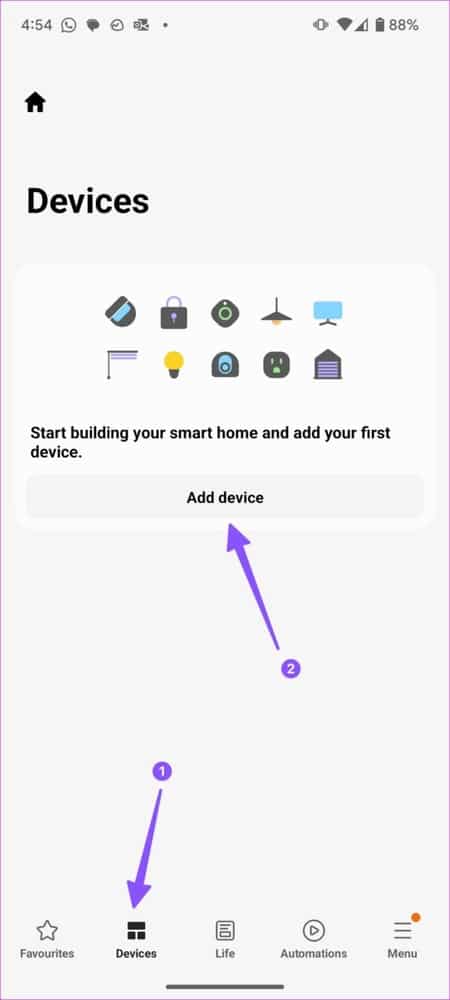
Trin 3: Find enheder i nærheden og tilføj dem Samsung TV/Skærm Fra følgende liste (Sørg for, at din telefon og dit Samsung TV er forbundet til et netværk) Wi-Fi sig selv).
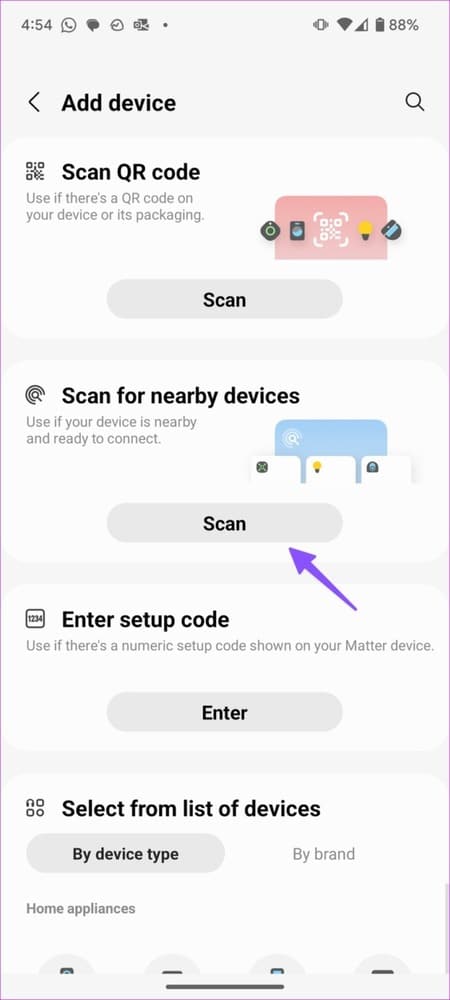
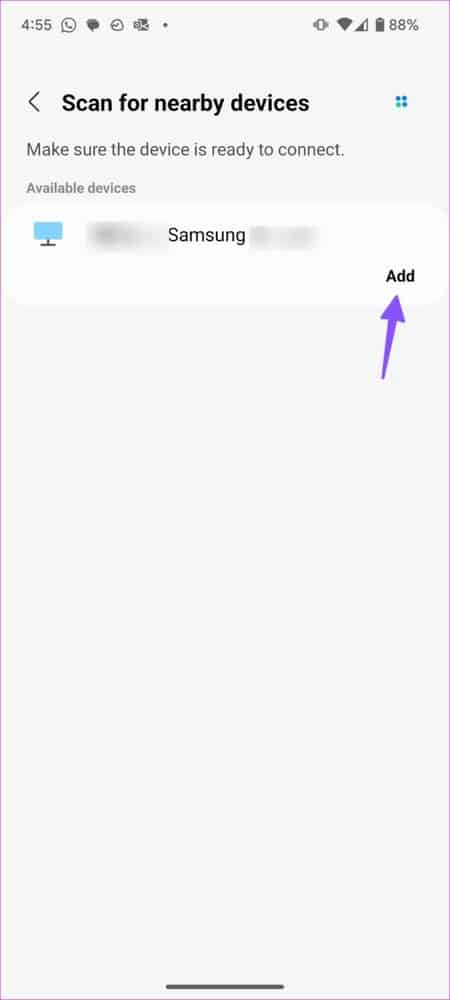
Trin 4: Klik på "OKAY" På dit Samsung TV, og indtast bekræftelseskoden på din telefon.
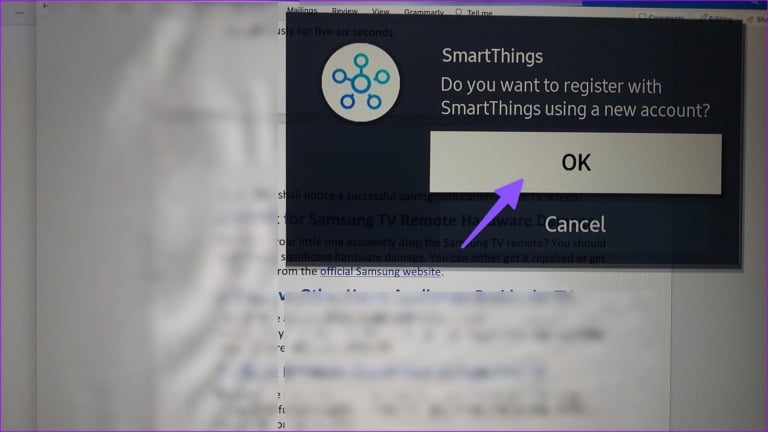
Trin 5: Åbn Samsung TV-fjernbetjeningen fra følgende menu. Du kan bruge alle fjernbetjeningsfunktionerne i appen. Se skærmbilledet som reference.
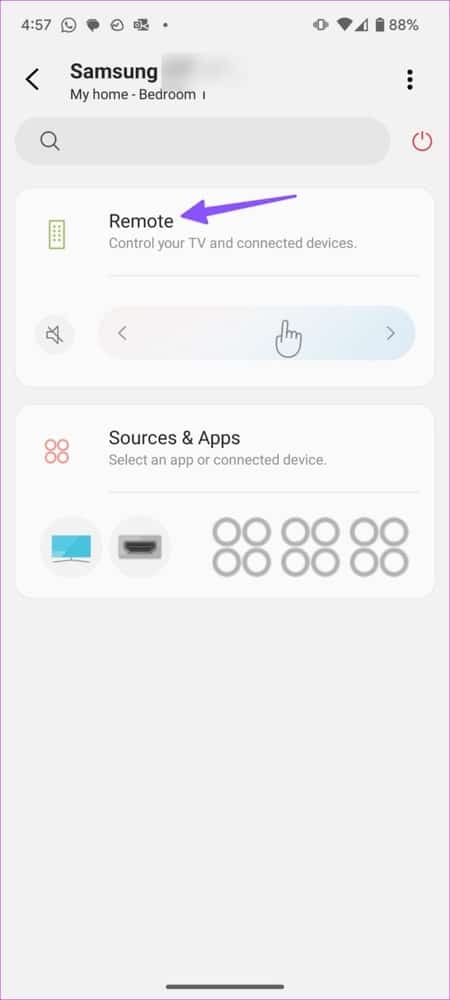
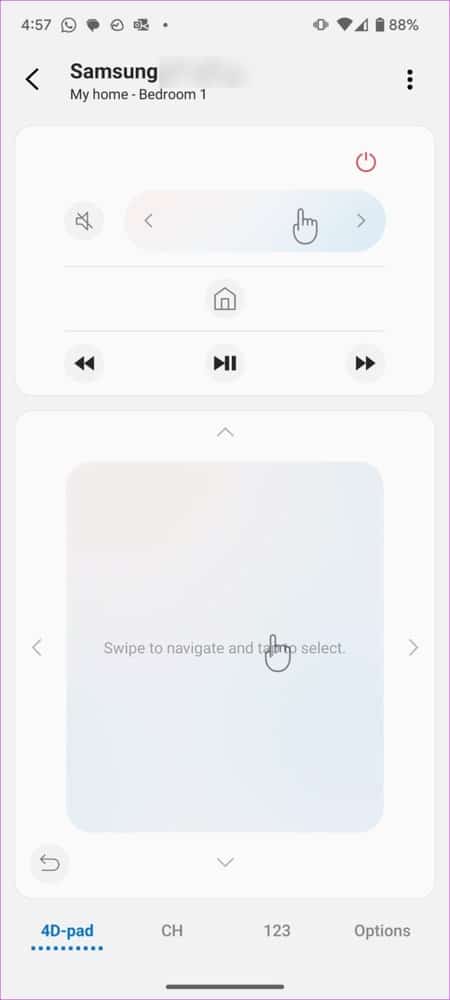
Samsungs SmartThings-app er en af de bedste apps til at styre alle dine kompatible smartenheder. Den er praktisk, når din Samsung TV-fjernbetjening holder op med at virke.
7. Kontroller netværksforbindelsen på dit Samsung TV.
Din fjernbetjening kræver muligvis en aktiv internetforbindelse på dit Samsung smart-TV for at fungere korrekt. Sådan bekræfter du en aktiv internetforbindelse på dit Samsung-TV.
Trin 1: Åben Samsung TV-fjernbetjening Fra SmartThings-appen (se ovenstående trin).
Trin 2: Gå til Samsung TV-indstillinger.
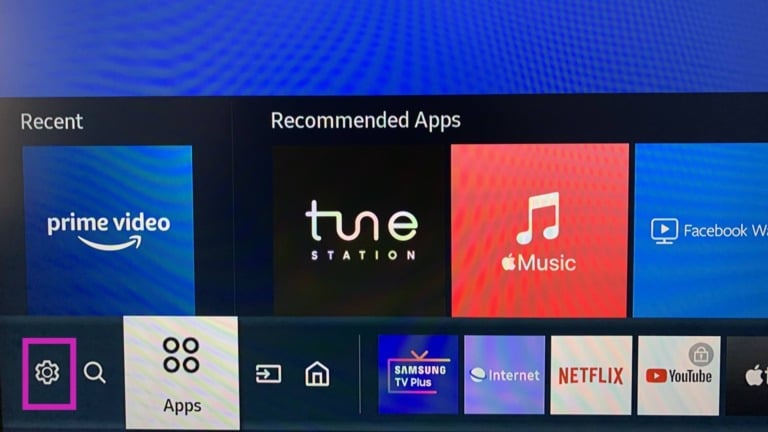
Trin 3: Udvid en liste netværket og vælg حالة الشبكة.
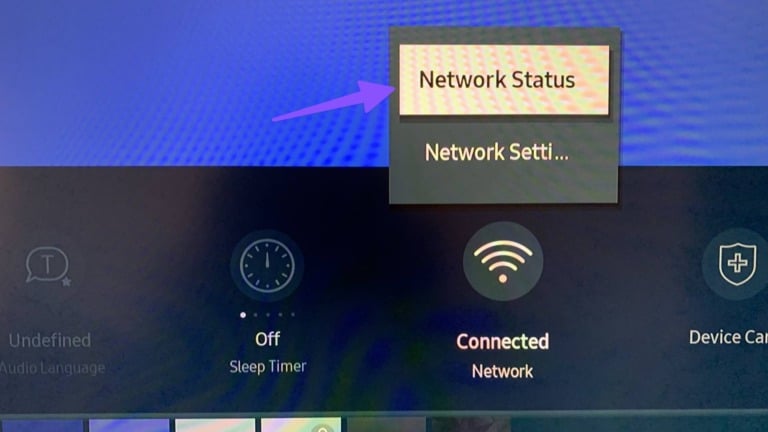
Kontroller netværksstatus fra følgende liste.
8. Opdater Samsung TV
Den forældede software på dit tv er muligvis ikke kompatibel med din fjernbetjening. Du bør installere den seneste softwareopdatering på dit tv og prøve igen.
Trin 1: Åbn din Samsung TV-fjernbetjening i SmartThing-appen (se trinene ovenfor).
Trin 2: Gå til Indstillinger menu.
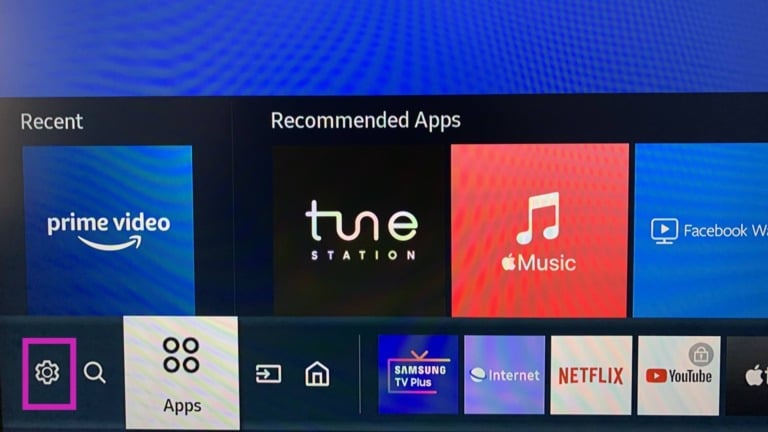
Trin 3: Find Alle indstillinger.
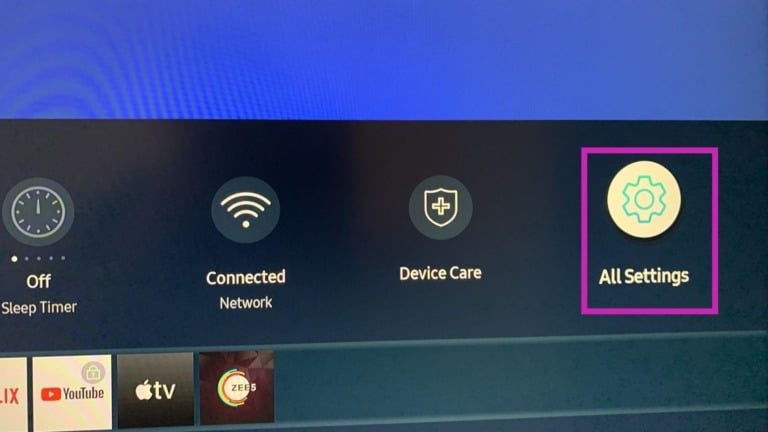
Trin 4: Rul til support og vælg "Softwareopdatering."
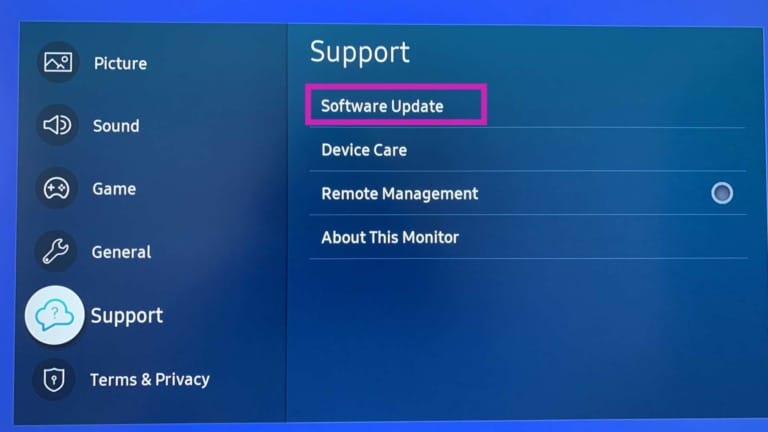
Download og installer den nyeste version af Tizen-operativsystemet på dit smart-tv. Du bør også Ryd cache وSlet irrelevante apps på Samsung TV Dit ansvar for at holde det kørende problemfrit.
9. Kontroller tv'ets infrarøde sensor.
Ældre Samsung-tv'er bruger infrarøde sensorer til at opfange fjernsignaler. Hvis dit tv's infrarøde sensor er beskadiget, skal du få den udskiftet af en Samsung-tekniker eller support.
10. Køb en ny fjernbetjening til dit Samsung TV.
Hvis ingen af tricksene virker, er det tid til at købe en ny Samsung TV-fjernbetjening fra virksomhedens officielle hjemmeside og parre den med tv'et igen.
Nyd problemfri browsing på dit Samsung TV
Selvom Samsung tilbyder en digital fjernbetjening i SmartThings-appen, er der intet, der slår bekvemmeligheden ved at bruge en dedikeret fjernbetjening til hurtigt at navigere i indhold og menuer. Hvilke tricks har virket for at løse problemet med, at Samsung TV-fjernbetjeningen ikke virker?